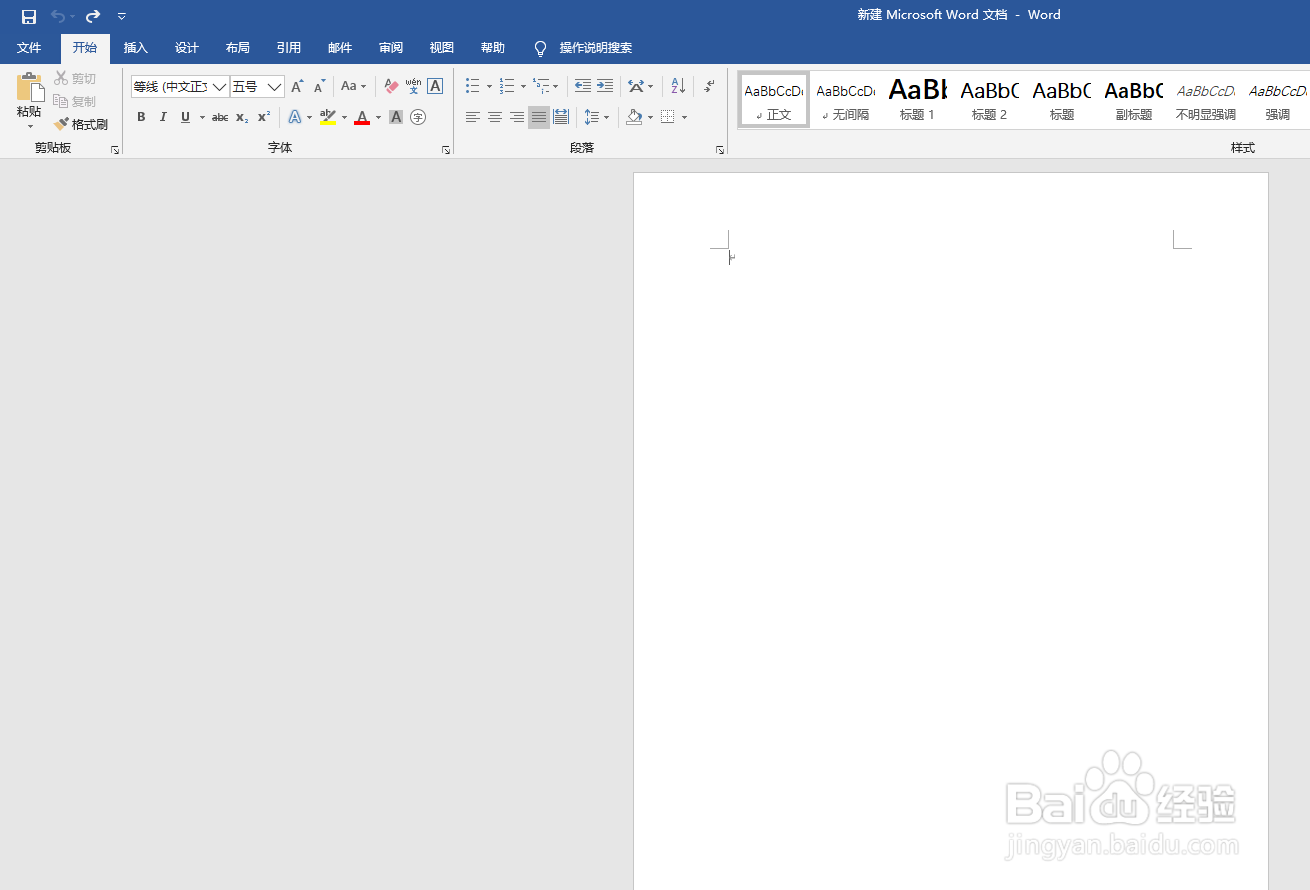Word文档里怎么画横线
我们在Word文档里录入一些数据时可能会用到横线或者其它的线型,下面给大家介绍几种线型 的画法。
工具/原料
联想笔记本电脑
Word2019或者其它版本
双直线
1、打开Word软件并新建一个空白文档(如下图):
2、将光标移动到想要画线的位置,输入三个=等于号,然后按回车键即可得到一条双直线(如下图):=跟+在一起,在键盘Backspace键前方。
波浪线
1、打开Word软件并新建空白文档(如下图):
2、输入三个~号,然后按回车键即可提到一第波浪线(如下图):“~”这个符号在召堡厥熠键盘左上角与“`”在同一个按键上,需要按住Shift的同时才能录入。
虚线
1、打开Word软件并新一个空白文档(如下图):
2、输入三个*号,然后按回车键即可提到一第虚线(如下图):
细直线
1、打开Word软件并新一个空白文档(如下图):
2、输入三个-号,然后按回车键即可提到一第细直线(如下图):
隔行线
1、打开Word软件并新一个空白文档(如下图):
2、输入三个#号,然后按回车键即可提到一第隔行线(如下图):
声明:本网站引用、摘录或转载内容仅供网站访问者交流或参考,不代表本站立场,如存在版权或非法内容,请联系站长删除,联系邮箱:site.kefu@qq.com。